Vorbereitung Ihres Intune-Mandanten
Vorbereitung Ihres Intune-Mandanten
Um über eine externe Applikation wie die Packaging PowerBench mit Microsoft Intune kommunzieren zu können, müssen Sie einen Zugangspunkt für die Applikation definieren, den Sie später dann aus der Applikation heraus ansprechen können. In diesem Abschnitt werden die erforderlichen Schritte beschrieben, um solch einen Zugangspunkt einzurichten.
- Melden Sie sich zunächst mit einem administrativen Account auf Ihrem Azure Portal unter https://portal.azure.com an und öffnen Sie die Übersichtsseite Ihres Azure Active Directories. Notieren Sie sich an dieser Stelle bereits den primären Domänennamen aus Ihren Mandanteninformationen.
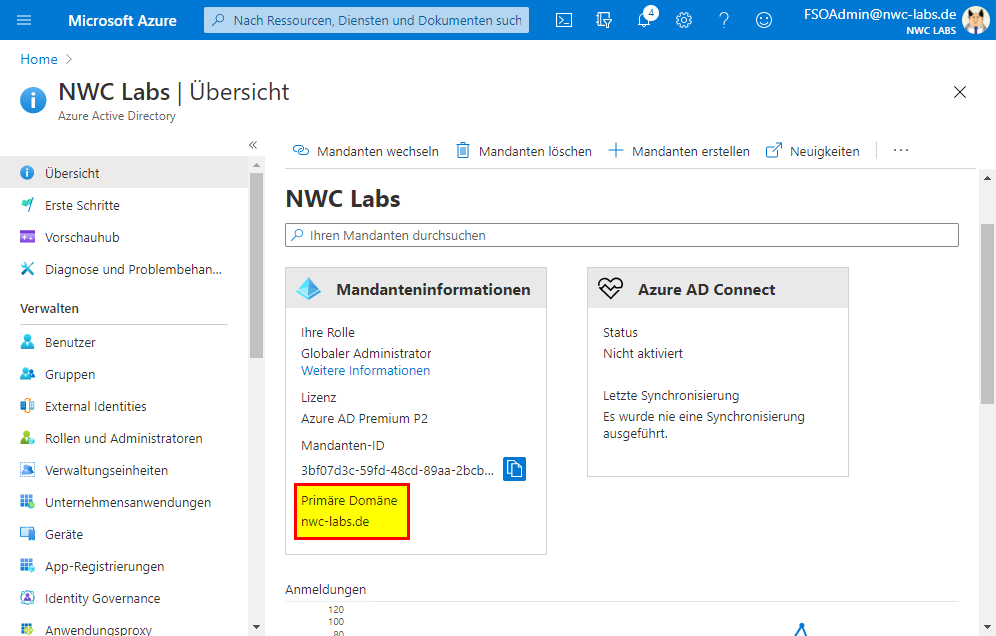
- Wählen Sie dann im Navigations-Bereich auf der linken Seite den Punkt "App-Registrierungen" und klicken Sie anschließend auf "Neue Registrierung".
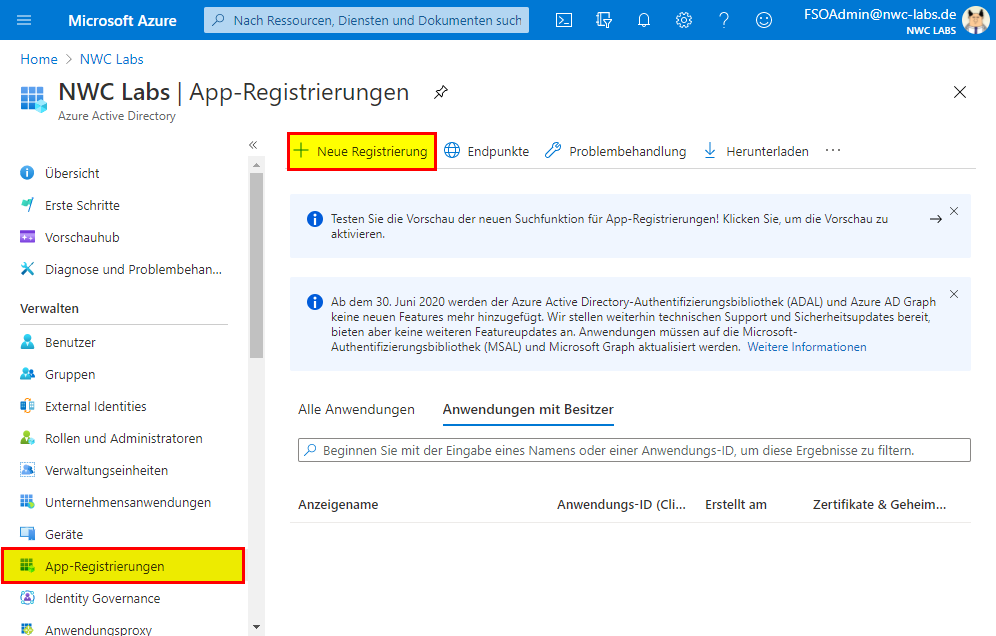
- Geben Sie der Anwendungs-Registrierung einen sprechenden Namen und wählen Sie, welche Kontentypen Sie verwenden möchte und ob Sie eine Umleitungs-URI einrichten möchten. In diesem Beispiel belassen wir die Einstellungen auf den Vorgabewerten. Klicken Sie dann auf "Registrieren".
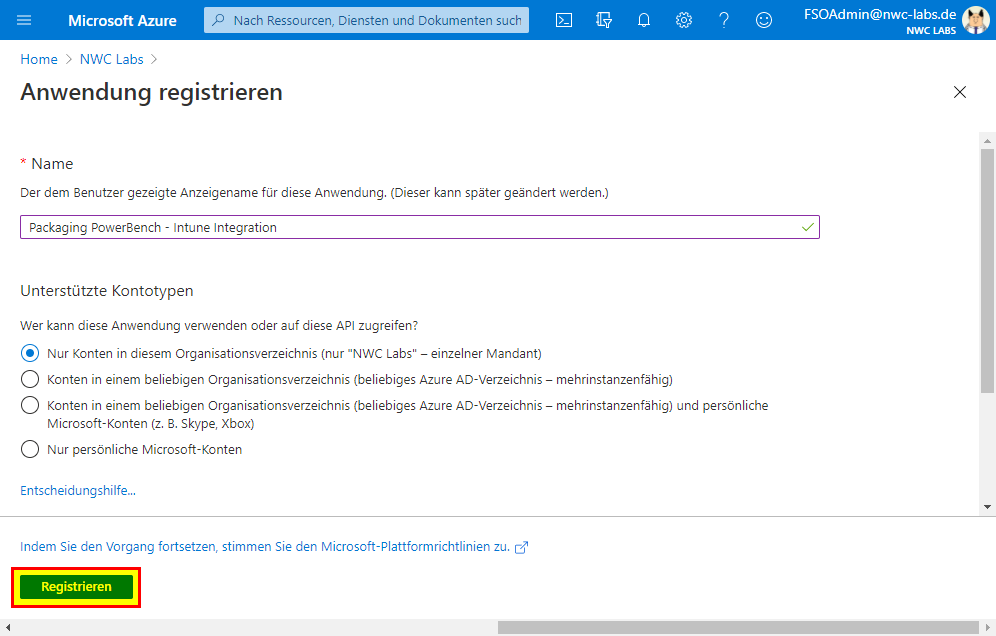
- Wechseln Sie nun zu den "API-Berechtigungen" der registrierten Anwendung und vergeben Sie die erforderlichen Berechtigungen für die Intune App-Verwaltung. Klicken Sie dazu auf "Berechtigung hinzufügen".
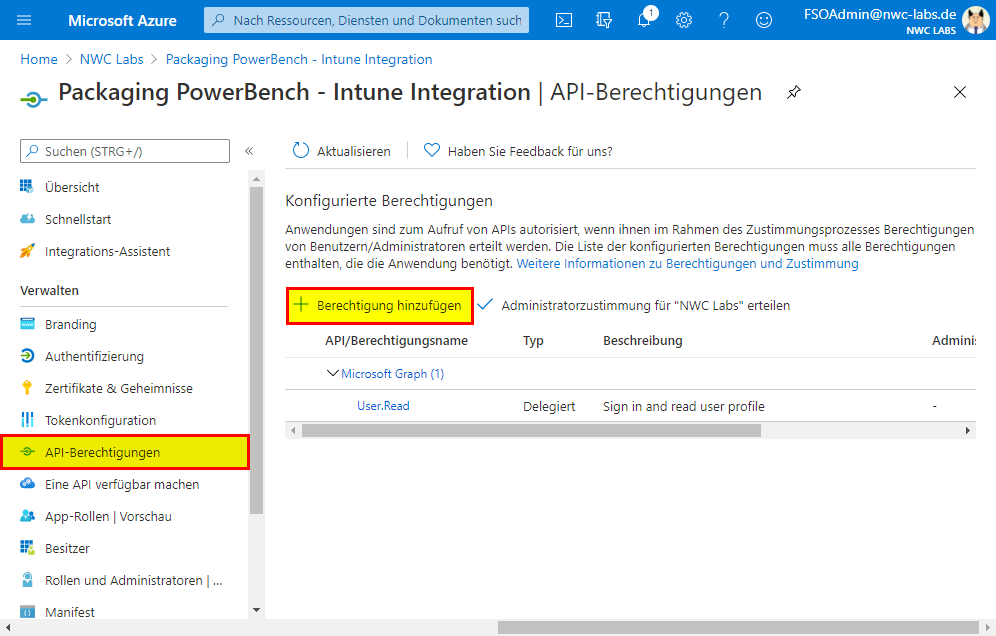
- Klicken Sie auf der nächsten Seite auf die große Schaltfläche "Microsoft Graph" und anschließend auf "Anwendungsberechtigungen".
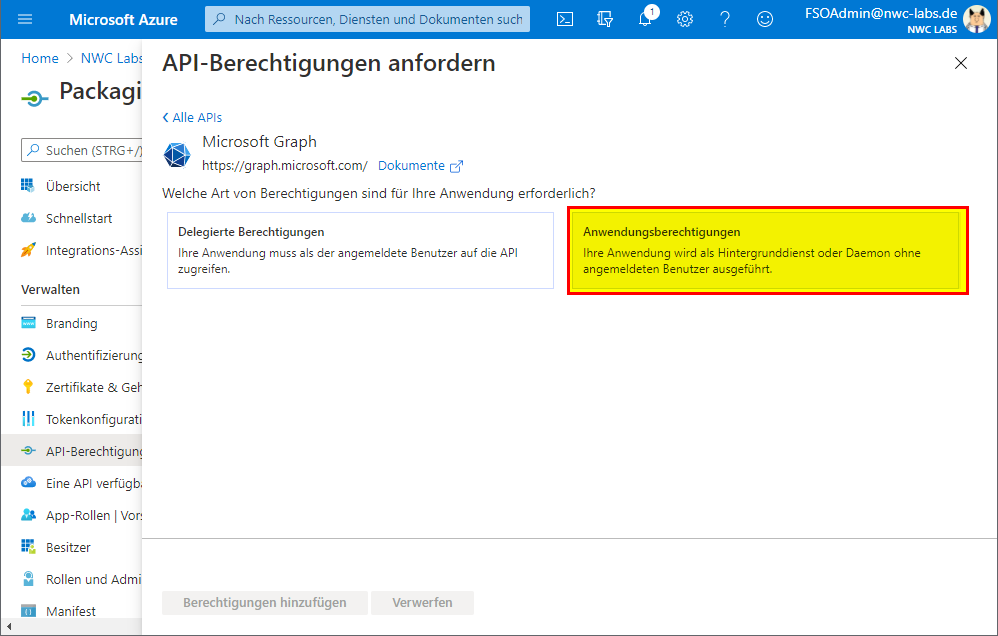
- Markieren Sie nun die folgenden Berechtigungen durch Ankreuzen der entsprechenden Checkbox:
- DeviceManagementApps
- DeviceManagementApps.Read.All
- DeviceManagementApps.ReadWrite.All
und wählen Sie anschließend "Berechtigungen hinzufügen".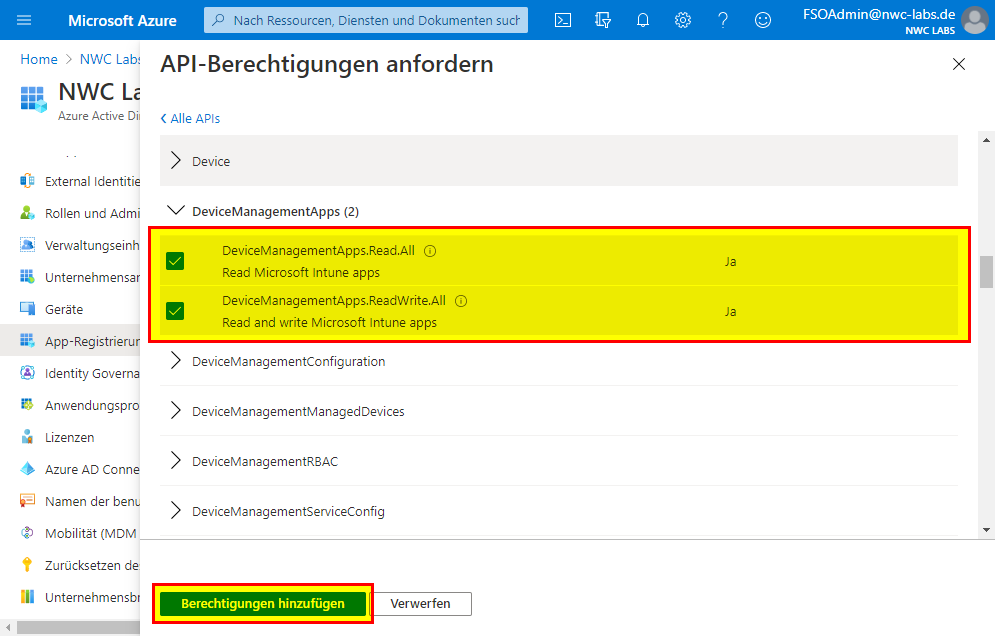
- Im folgenden Bildschirm müssen Sie als Azure-Administrator zustimmen, dass Benutzer Ihres Mandanten, die die registrierte Applikation verwenden, über die erforderlichen Berechtigungen verfügen. Klicken Sie hierzu auf "Administratorzustimmung für <Ihr Mandantenname> erteilen". Bestätigen Sie das folgende Popup mit "Ja".
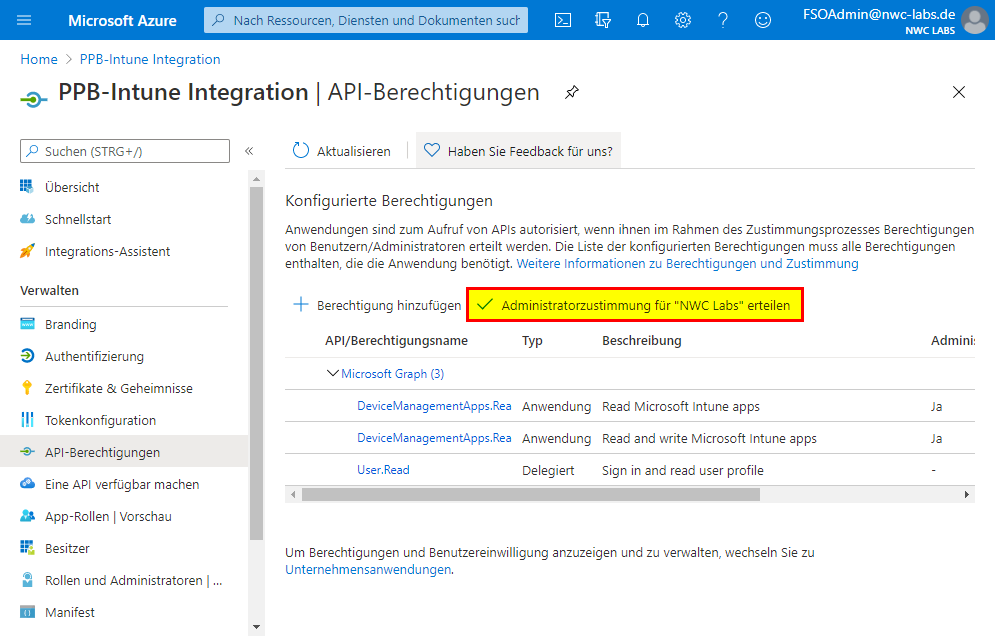
- Wechseln Sie nun in den Bereich "Zertifikate & Geheimnisse" und erstellen Sie einen neuen geheimen Clientschlüssel. Quasi das Kennwort für den Zugriff auf die registrierte Applikationsschnittstelle.
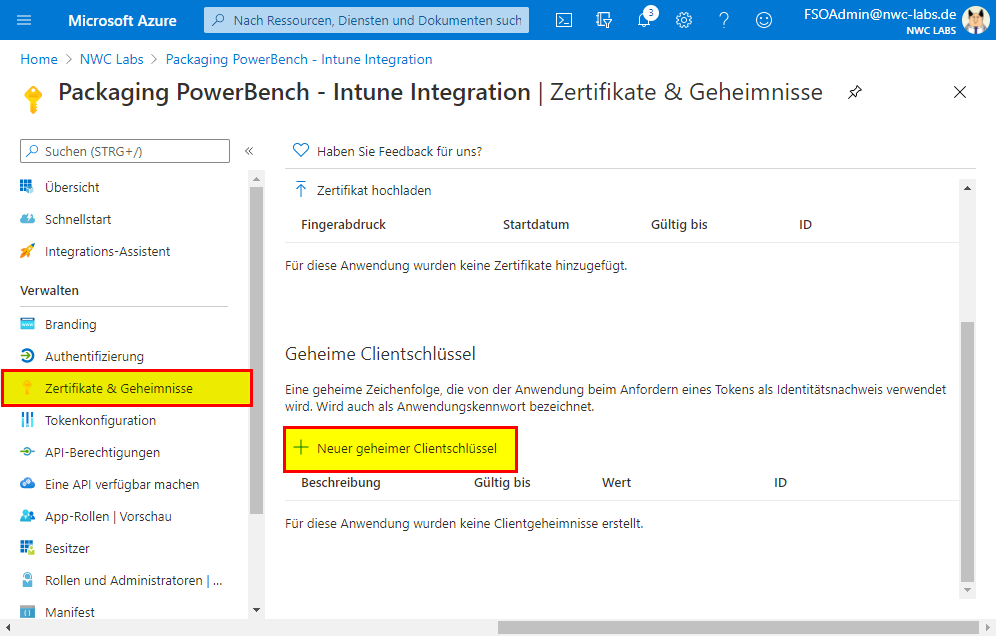
- Vergeben Sie auch hier einen sprechenden Namen für den Schlüssel und wählen Sie die Gültigkeitsdauer gemäß Ihren Anforderungen oder internen Vorgaben. Klicken Sie anschließend auf "Hinzufügen".
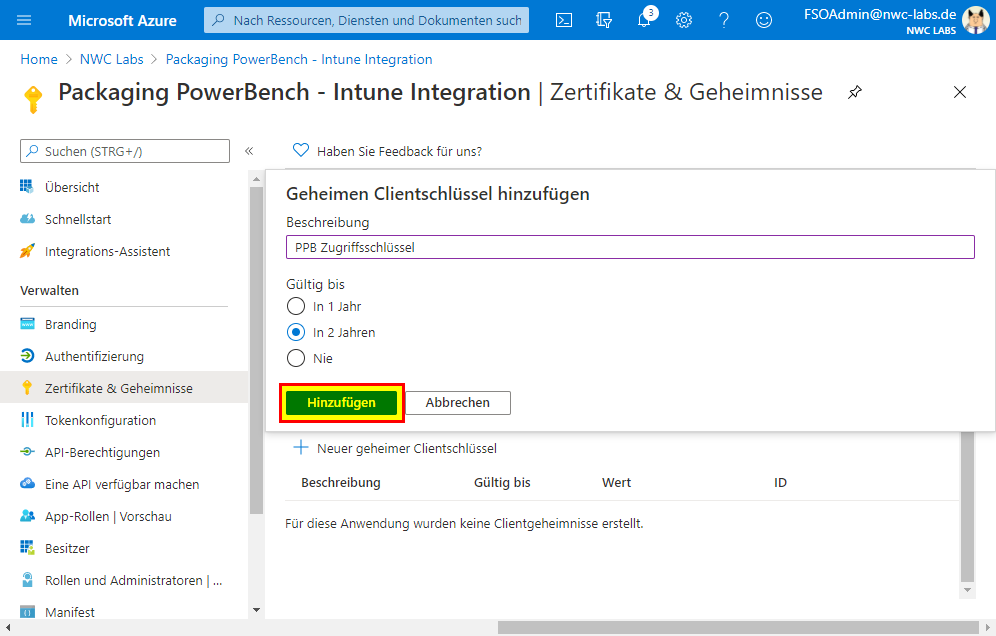
- Kopieren Sie nun den erzeugten geheimen Schlüssel über die im Screenshot markierte Schaltfläche in die Zwischenablage und speichern Sie ihn an einem sicheren Ort, wie beispielsweise einem Password-Safe.
|
Hinweis: Wenn Sie die Seite verlassen ohne den Schlüssel kopiert zu haben, können Sie anschließend nicht mehr auf diesen Schlüssel zugreifen. Sie müssten dann einen weiteren Schlüssel anlegen. |
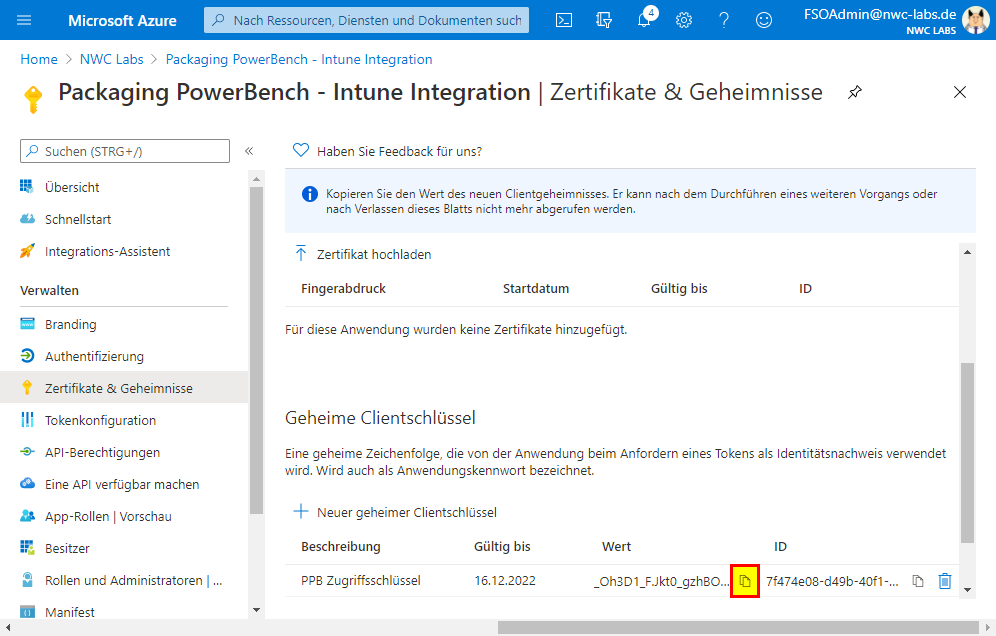
- Schließlich wechseln Sie nun noch auf die Übersichtsseite der registrierten App und notieren Sie sich die "Anwendungs-ID" der registrierten App.
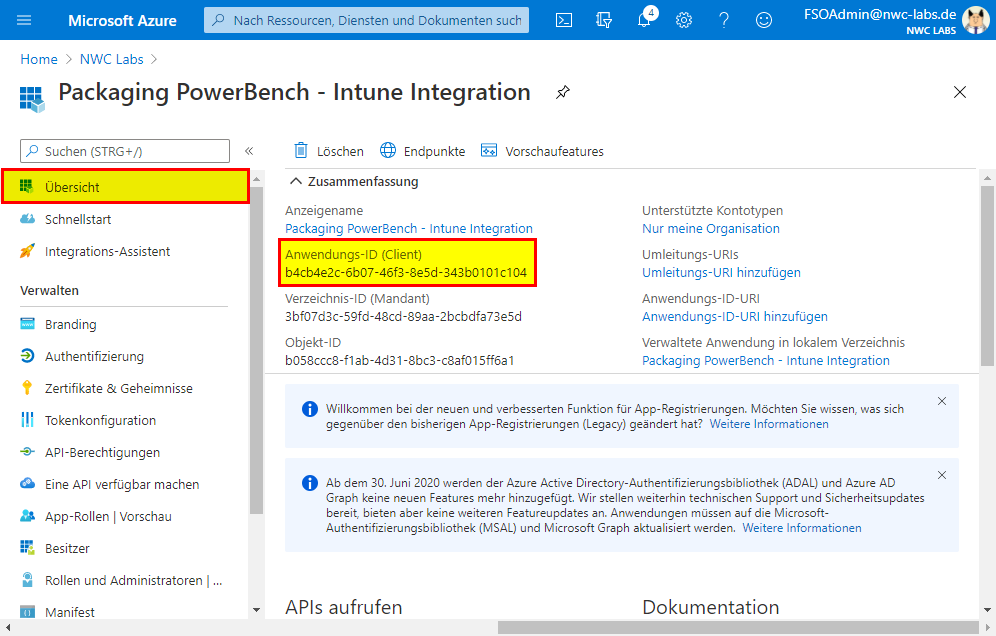
Sie sollten jetzt folgende Informationen beisammen haben, die Sie im nächsten Schritt - der Konfiguration der Intune-Integration in der Packaging PowerBench - wieder benötigen:
- Domänenname Ihres Mandanten
- Anwendungs-ID der registrierten Anwendung
- Geheimer Client-Schlüssel für den Aufruf